Excel : comment combiner trois colonnes en une seule
Il existe deux méthodes courantes que vous pouvez utiliser pour combiner trois colonnes en une seule dans Excel :
Méthode 1 : utiliser la fonction CONCAT
=CONCAT(A2:C2)
Cette formule particulière combinera les valeurs des cellules A2 , B2 et C2 en une seule cellule sans espace entre les valeurs.
Méthode 2 : utiliser la fonction TEXTJOIN
=TEXTJOIN(" ", TRUE, A2:C2)
Cette formule particulière combinera les valeurs des cellules A2 , B2 et C2 en une seule cellule avec des espaces entre les valeurs.
Les exemples suivants montrent comment utiliser chaque formule en pratique avec l’ensemble de données suivant dans Excel qui contient des informations sur les ventes totales réalisées par les employés d’une entreprise :
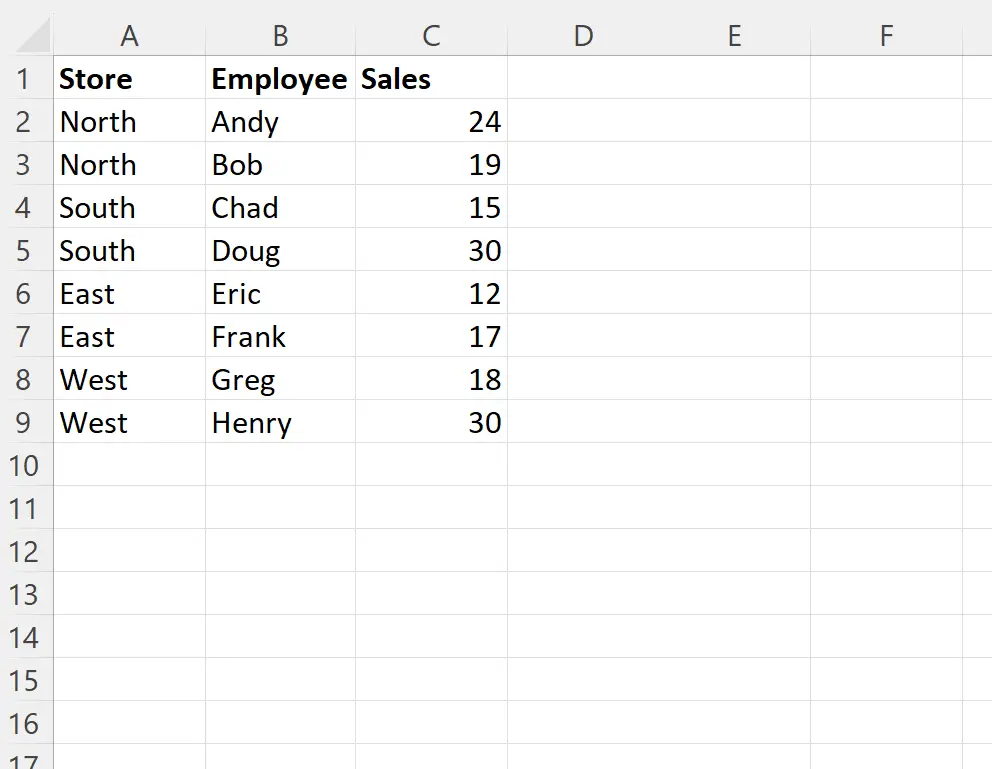
Allons-y !
Exemple 1 : Combiner trois colonnes en une seule à l’aide de CONCAT
Nous pouvons taper la formule suivante dans la cellule D2 pour combiner les valeurs des cellules A2 , B2 et C2 sans espace entre les valeurs :
=CONCAT(A2:C2)
Nous pouvons ensuite cliquer et faire glisser cette formule vers chaque cellule restante de la colonne D :
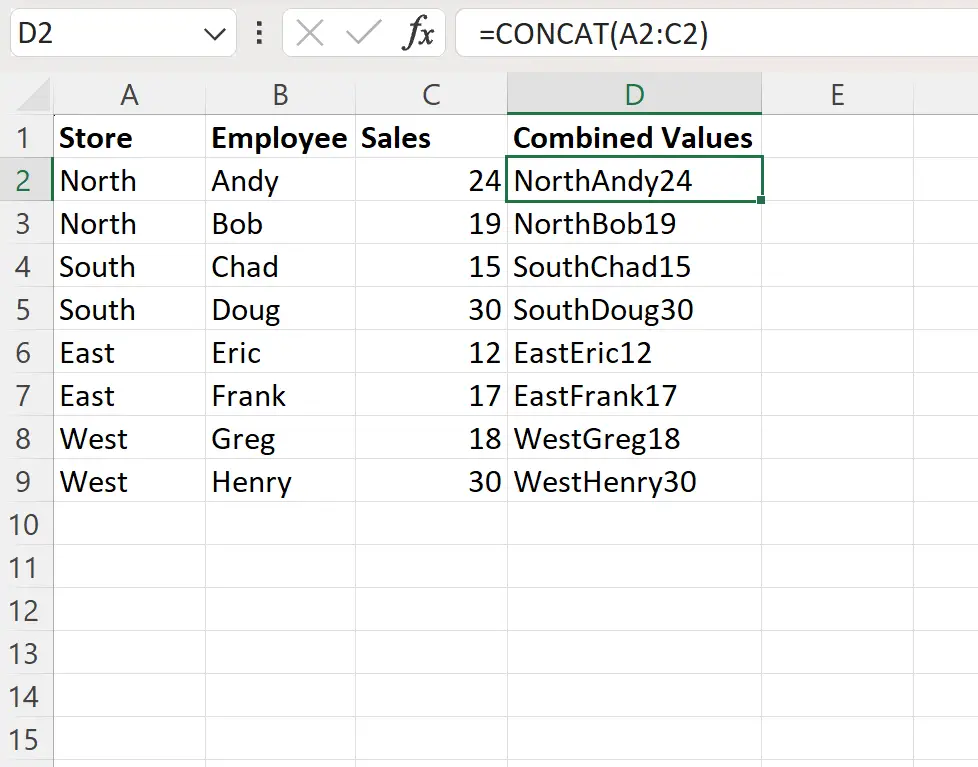
La colonne D combine les valeurs des colonnes A, B et C dans une seule cellule sans espace entre les valeurs.
Remarque : Vous pouvez retrouver la documentation complète de la fonction CONCAT dans Excel ici .
Exemple 2 : Combinez trois colonnes en une seule à l’aide de TEXTJOIN
Nous pouvons taper la formule suivante dans la cellule D2 pour combiner les valeurs des cellules A2 , B2 et C2 avec un espace entre les valeurs :
=TEXTJOIN(" ", TRUE, A2:C2)
Nous pouvons ensuite cliquer et faire glisser cette formule vers chaque cellule restante de la colonne D :
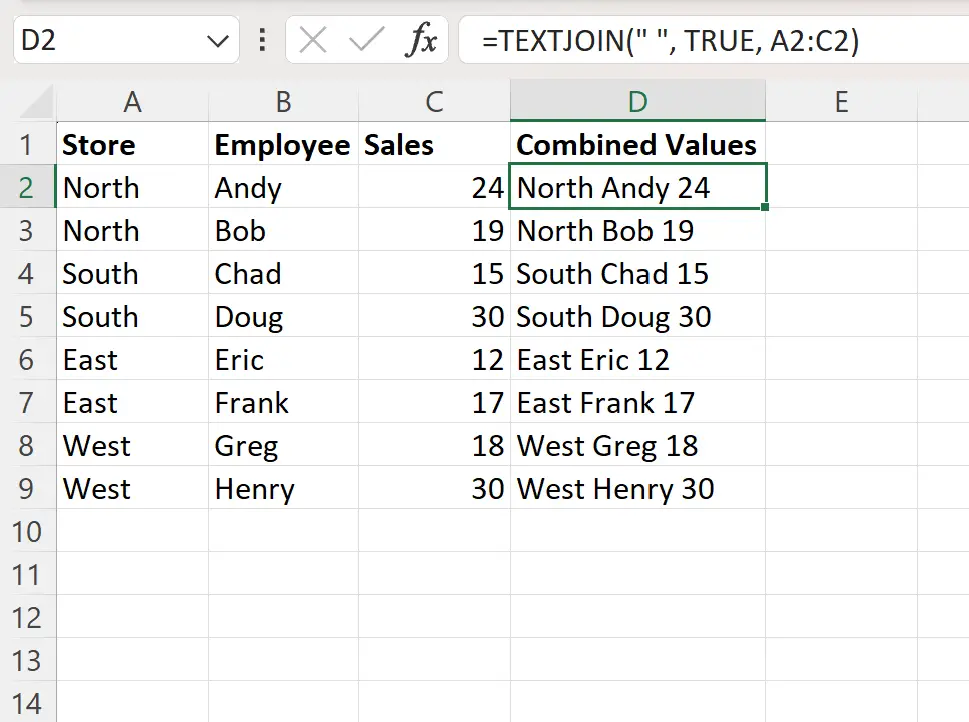
La colonne D combine les valeurs des colonnes A, B et C dans une seule cellule avec un espace entre les valeurs.
Notez que le premier argument de la fonction TEXTJOIN spécifie le délimiteur à utiliser lors de la jointure des valeurs.
Nous pourrions par exemple utiliser la formule suivante pour combiner les valeurs des colonnes A, B et C avec un tiret entre les valeurs :
=TEXTJOIN("-", TRUE, A2:C2)
La capture d’écran suivante montre comment utiliser cette formule en pratique :
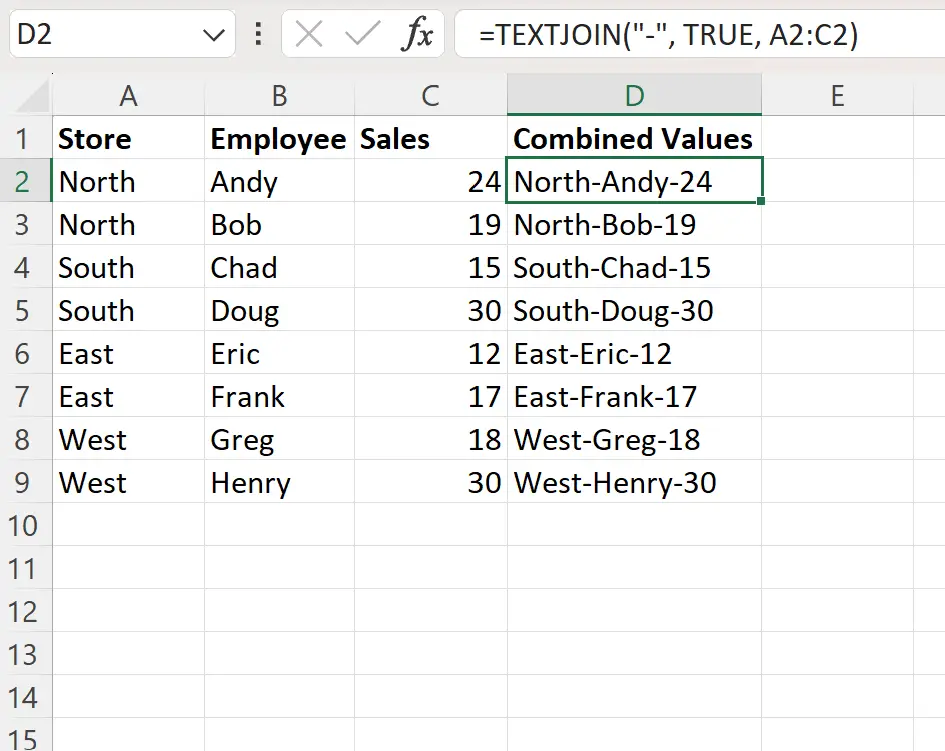
La colonne D combine désormais les valeurs des colonnes A, B et C dans une seule cellule avec un tiret entre les valeurs.
Remarque : Vous pouvez retrouver la documentation complète de la fonction TEXTJOIN dans Excel ici .
Ressources additionnelles
Les didacticiels suivants expliquent comment effectuer d’autres opérations courantes dans Excel :
Comment concaténer du texte et une date dans Excel
Comment utiliser une formule de concaténation If dans Excel
Comment combiner deux colonnes avec de l’espace dans Excel
